Geräte-Repository...
Überblick
Der Befehl öffnet das Dialogfeld . Ein Geräte-Repository ist eine Datenbank für die Geräte, die auf dem lokalen System installiert wurden, um im EcoStruxure Machine Expert Entwicklungssystem verfügbar zu sein. Im können Sie solche Geräteinstallationen hinzufügen oder entfernen.
Dialogfeld
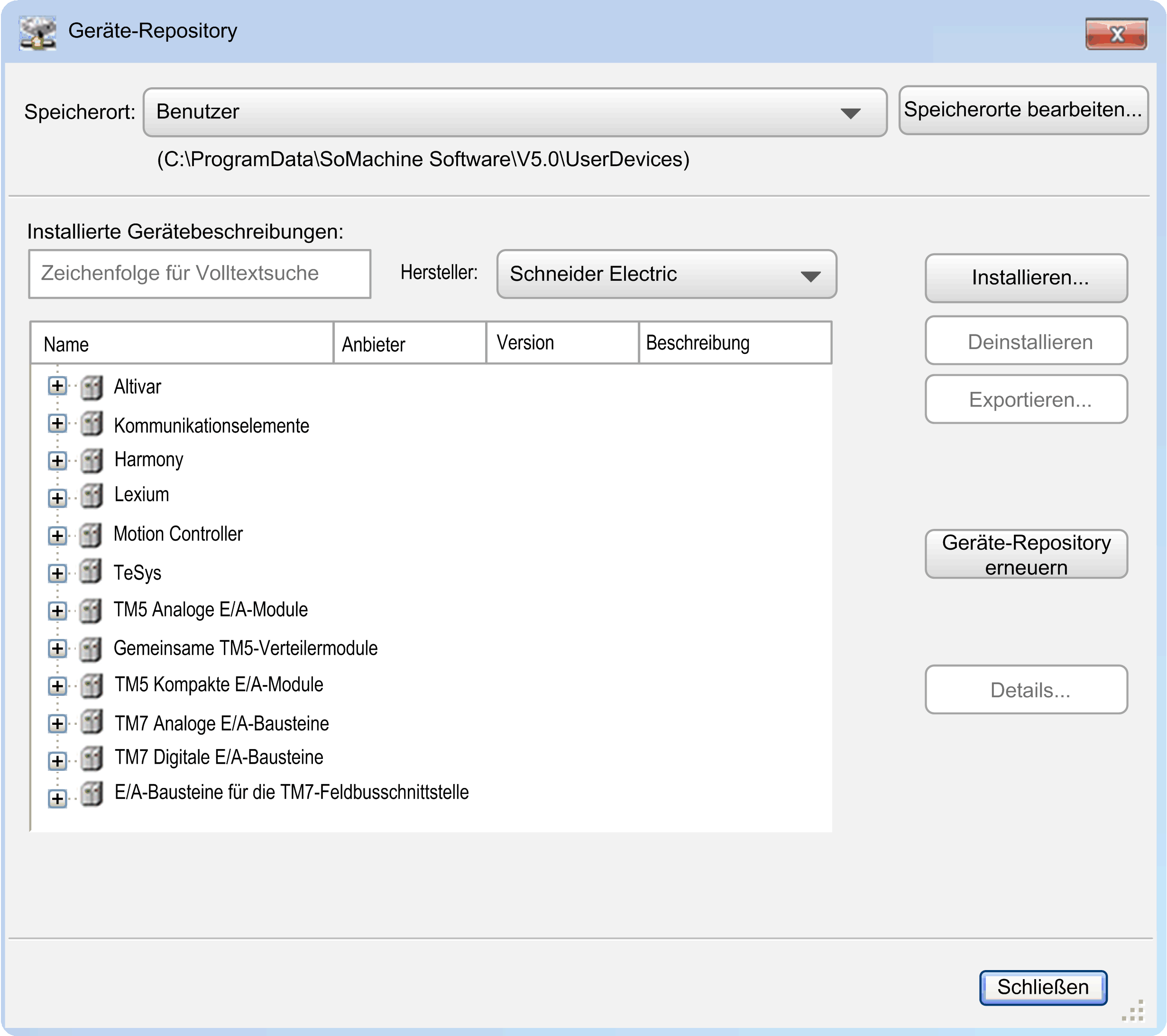
|
|
Geräte-Repositories können an mehreren Speicherorten im System verfügbar sein. Die Auswahlliste enthält die im Moment verfügbaren Speicherorte. Standardmäßig wird das festgelegt. |
|
|
Dieser Befehl öffnet ein Dialogfeld, um Repository-Speicherorte hinzuzufügen, zu bearbeiten oder zu entfernen. |
Dialogfeld
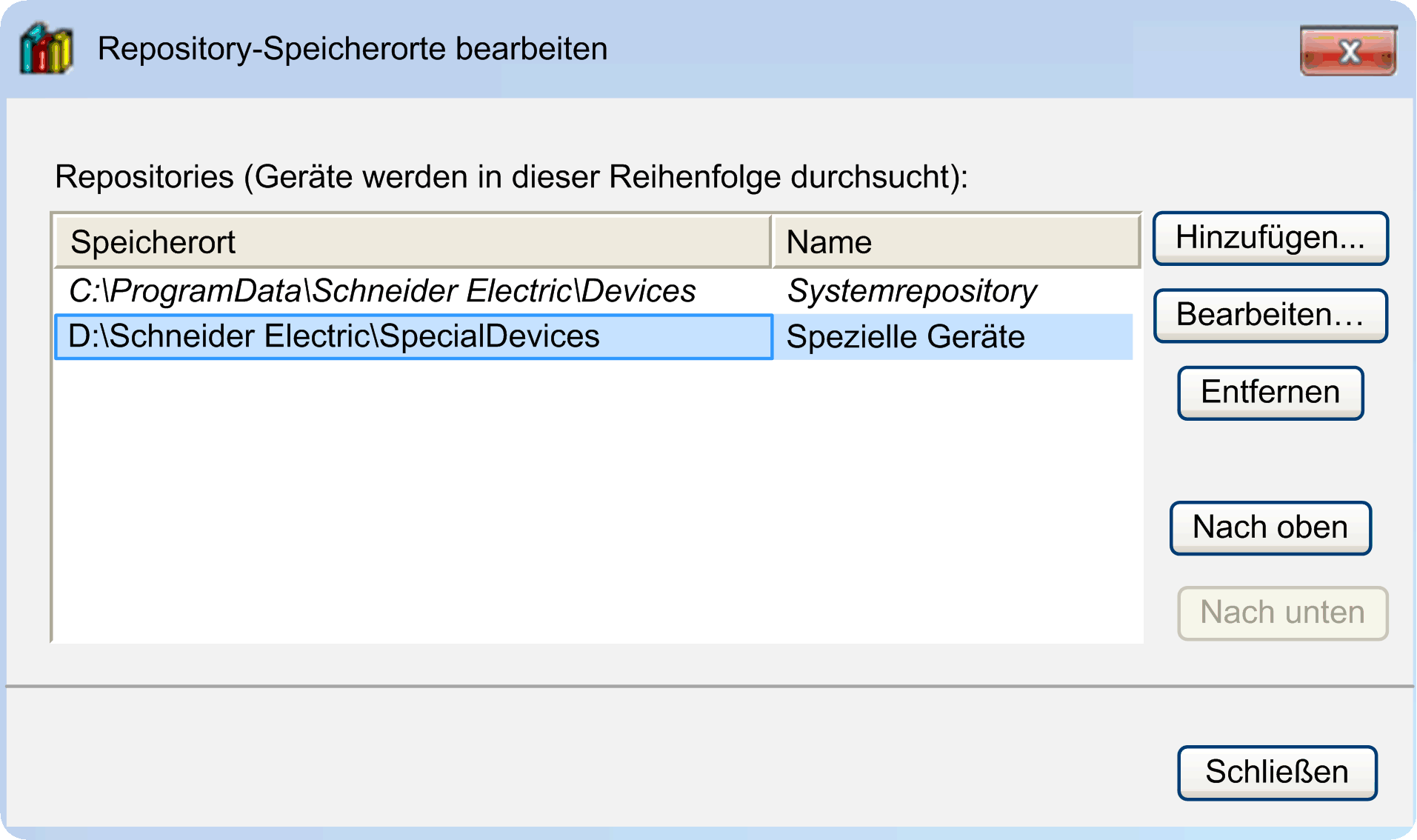
Klicken Sie auf die Schaltfläche bzw. , um die Suchreihenfolge zu ändern. Klicken Sie auf die Schaltfläche , um ein Dialogfeld zu öffnen und einen neuen Speicherort festzulegen.
Um einen Repository-Speicherort zu entfernen, klicken Sie auf die Schaltfläche .
Es wird ein Dialogfeld angezeigt, in dem Sie aufgefordert werden, zu bestätigen, ob Sie das Verzeichnis auch von der Festplatte löschen möchten.
|
|
Die momentan installierten Geräte werden in einer Baumstruktur aufgelistet, wobei der , der und die des Geräts angezeigt wird. Der Baum kann in Kategorien unterteilt werden (wie z. B. in der Abbildung des Dialogfelds). Sie können die Einträge ggf. aus- bzw. einklappen, indem Sie auf die Plus- oder Minus-Schaltfläche klicken. |
|
Zeichenfolge für Volltextsuche |
Klicken Sie auf dieses Feld, um es zu bearbeiten. Wenn Sie eine Zeichenfolge eingeben, werden nur die Geräte in der unteren Ansicht angezeigt, welche die Zeichenfolge enthalten. Die entsprechende Zeichenfolge wird gelb hervorgehoben. |
|
|
Wählen Sie einen Eintrag aus der Liste aus, um nur Geräte von diesem Hersteller anzuzeigen. |
|
|
Klicken Sie auf die Schaltfläche , um ein Gerät zu installieren, das im Programmiersystem verfügbar sein soll. Das Dialogfeld öffnet sich, wo Sie Ihr System nach der entsprechenden Gerätebeschreibung durchsuchen können. Bei Standard-Geräten, muss der Datei-Filter auf *.devdesc.xml gesetzt werden. Aber auch Beschreibungsdateien wie z. B. *.gsd-Dateien für PROFIBUS DP Module, *.eds- und dcf-Dateien für CAN-Geräte können ausgewählt werden, indem Sie den entsprechenden Filter setzen. |
Sobald Sie die Auswahl bestätigen, indem Sie auf klicken, wird das Dialogfeld geschlossen und das neue Gerät der Baumstruktur im Dialogfeld hinzugefügt. Fehler, die während der Installation (d. h. fehlende Dateien, die von der Gerätebeschreibung referenziert wurden) werden im unteren Abschnitt des Dialogfelds angezeigt.
|
|
Klicken Sie auf diese Schaltfläche, um das ausgewählte Gerät zu löschen (deinstallieren). Das Gerät wird aus dem Geräte-Repository gelöscht und ist nicht mehr für die Verwendung im Programmiersystem verfügbar. |
Die Liste der installierten Geräte wird im Hardwarekatalog bereitgestellt wenn Sie ein Geräteobjekt hinzufügen.
|
|
Klicken Sie auf diese Schaltfläche, um die Windows-Registry nach einem DTM durchsuchen. Die Ergebnisse werden in einer Liste angezeigt, sodass Sie die DTMs auswählen können, die dem Repository hinzugefügt werden sollen. |
Dialogfeld
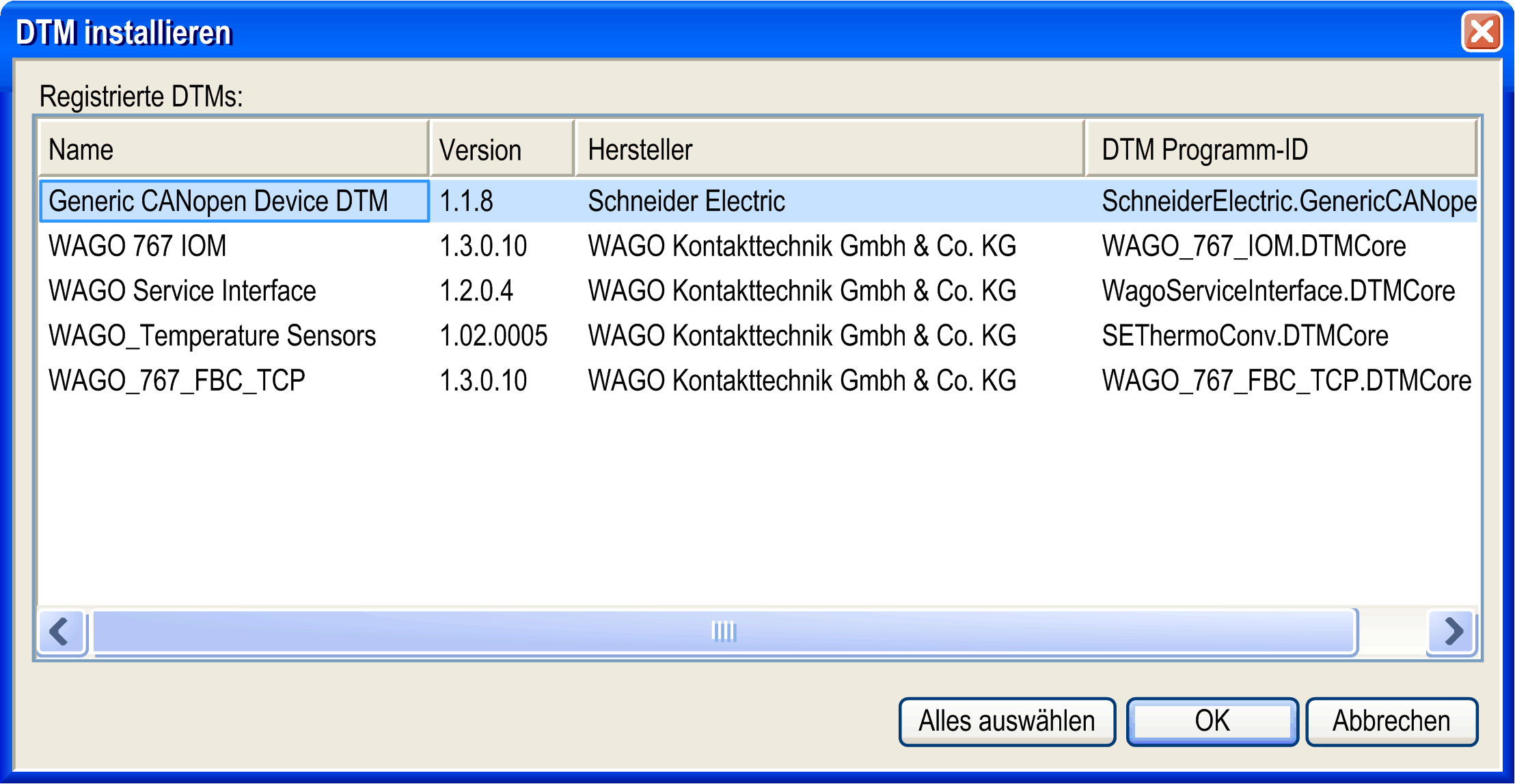
Dieses Dialogfeld zeigt eine Liste der DTMS mit Informationen über , , und an. Um die DTMs im Geräte-Repository zu installieren, wählen Sie das gewünschte DTM aus und klicken auf die Schaltfläche .
|
|
Veraltete Geräte sind mit einem gelben Zeichen markiert. Wenn Sie die Funktion verwenden, werden die Geräte im Geräte-Repository aktualisiert. Es wird ein Dialogfeld angezeigt, in dem Sie aufgefordert werden, zu bestätigen, ob Sie fortfahren möchten. |
Module mit veralteten Gerätebeschreibungen

|
|
Klicken Sie auf diese Schaltfläche, um ein Dialogfeld für das im Moment ausgewählte Gerät zu öffnen. Es zeigt zusätzliche Informationen der Gerätebeschreibungs-Datei an: , , , , , , und . |